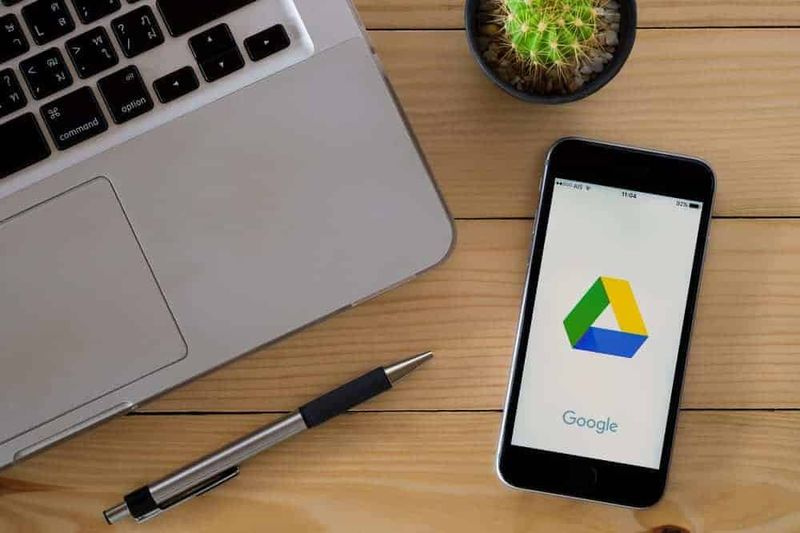Chrome Error Code 4: 0x80070005 - Come risolverlo

servizio avast utilizzando 100 dischi
Vuoi correggere il codice di errore di Chrome 4: 0x80070005? Quando accedi alla pagina Informazioni su Google Chrome, può verificare automaticamente la disponibilità di aggiornamenti, scaricarli e quindi installarli. Ma molti utenti incontrano il Codice di errore 4: 0x80070005 – Livello di sistema problema dopo aver aggiornato il browser Chrome. Se stai riscontrando lo stesso errore o problema, puoi provare questi metodi menzionati in questo articolo.
Gli utenti devono affrontare vari tipi di problemi durante il tentativo di aggiornare il browser Chrome di volta in volta. Ricevono i messaggi di errore come il codice di errore 7, 0x80072EE7 durante l'aggiornamento o l'installazione del browser Chrome, l'aggiornamento di Chrome non è riuscito con i codici di errore 3, 4, 7, 10, 11, 12, ecc. Bene, alcuni errori di Google Chrome vengono risolti dopo il riavvio del PC o reimpostando il browser Chrome. Se non ricevi alcun aiuto per questo errore, puoi provare altre soluzioni.
Vedi anche: Diversi modi per correggere l'errore Netflix U7353-5101
Diversi modi per correggere il codice di errore di Chrome 4: 0x80070005 - Livello di sistema

Questi sono i seguenti metodi per correggere Chrome Error Code 4: 0x80070005:
- Esegui il browser Google Chrome come amministratore
- Avvia i servizi di aggiornamento di Google Chrome
- Reinstalla il browser Chrome.
Metodo 1: esegui il browser Google Chrome come amministratore
Certamente, un'app o uno strumento necessita di diritti amministrativi per funzionare correttamente. È lo stesso caso per l'aggiornamento del browser Chrome. Quindi, esegui il Google Chrome con diritti di amministratore e controlla se risolve il problema. Vuoi un'altra alternativa per correggere Chrome Error Code 4: 0x80070005? Tuffati in basso!
Usa semplicemente la casella di ricerca per controllare il browser Chrome. Dal risultato della ricerca, tocca con il tasto destro su Browser Chrome e poi usa il Esegui come amministratore opzione. Ogni volta che visualizzi il pop-up Controllo account utente, premi semplicemente sì pulsante.
D'altra parte, puoi anche utilizzare il collegamento sul desktop o il menu Start di Chrome e utilizzare il menu di scelta rapida per eseguirlo come amministratore. Questo potrebbe funzionare.
Metodo 2: avvia i servizi di Google Update
Certamente, questa è la causa principale del codice di errore 4: 0x80070005 - livello di sistema. I servizi di Google Update possono essere eseguiti manualmente o automaticamente. Ogni volta che viene interrotto o disattivato, vedrai questo errore durante l'aggiornamento del browser Chrome. Quindi, vuoi attivare o avviare i servizi di Google Update. Molti utenti hanno beneficiato di questo metodo.
- Uscire inizialmente dal browser Chrome quando è già in esecuzione.
- È quindi possibile aprire Gestione servizi Windows utilizzando Esegui comando (Win+R) o la casella di ricerca. Verrà quindi visualizzato un elenco di tutti i servizi (in esecuzione o interrotti). Scendi e controlla and Servizio Google Update (gupdate) . Toccalo due volte.
- Puoi anche controllare lo stato del servizio. Quando è fermo, premi il Inizio pulsante. Ci vorranno alcuni secondi e il servizio verrà avviato. Puoi anche impostare il tipo di avvio del servizio su Manuale o Automatico . Colpire Applicare poi ok pulsanti. Vuoi un'altra alternativa per correggere Chrome Error Code 4: 0x80070005? Tuffati in basso!
- Ora puoi fare lo stesso per Servizio Google Update (gupdate) . Questo servizio è disponibile anche appena sotto il servizio sopra menzionato.
- Ora puoi aprire Google Chrome e quindi accedere alla pagina Informazioni. Ora dovrebbe controllare automaticamente gli aggiornamenti e quindi installarli.
Metodo 3: reinstallare il browser Google Chrome
Se stai ancora riscontrando il codice di errore 4: 0x80070005, dovresti reinstallare il browser Chrome. Basta installare o scaricare il nuovo modello di Chrome dal sito Web ufficiale ed eseguire il programma di installazione.
Non è necessario disinstallare prima il browser. Inoltre, anche la cronologia, i segnalibri, le password e così via non sono interessati. Quindi, reinstallalo semplicemente senza alcuna preoccupazione.
Quindi eseguire il programma di installazione, seguire le istruzioni e completare l'intero processo di installazione. Ora puoi controllare gli aggiornamenti per Google Chrome. L'errore dovrebbe essere risolto ora.
Conclusione:
Spero che ora tu possa capire come correggere il codice di errore di Chrome 4. Se desideri condividere qualsiasi altro metodo alternativo, faccelo sapere di seguito!
Leggi anche: